I dag er det meget sjældent at se en computer, der ikke er forbundet til noget netværk. Og hvis en specialist gør alt for dig, når du opretter forbindelse til internettet, skal du nogle gange selv beskæftige dig med det lokale netværk, hvilket generelt ikke tager meget tid. Lad os analysere forbindelsen ved hjælp af eksemplet på operativsystemer Windows XP og Windows 7. Opsætning af et lokalt netværk udføres ved hjælp af operativsystemet som standard.
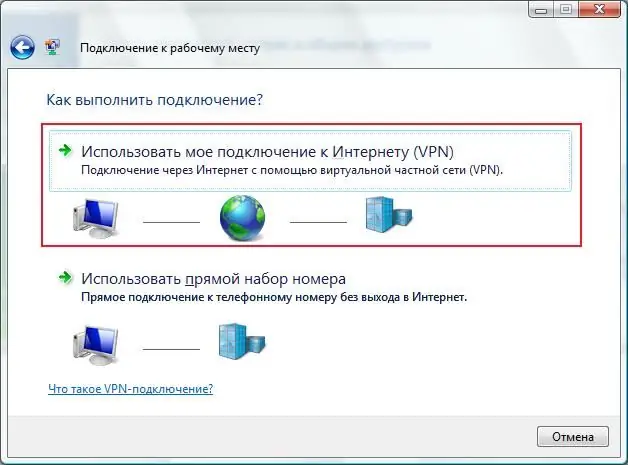
Nødvendig
Du skal have netværkskortdrivere installeret og netværksledningen tilsluttet netværkskortet. En hvilken som helst patch-ledning er egnet til at oprette forbindelse til kontakten, og hvis du tilslutter to computere direkte, er det kun den såkaldte "cross". Hvis kablet er tilsluttet korrekt, skal signal-LED'erne på netværkskortet blinke
Instruktioner
Trin 1
I Windows Xp skal du trykke på Start-tasten. Derefter i rullemenuen "Kontrolpanel". I den skal du vælge "Netværks- og internetforbindelse" og derefter "Netværksforbindelser". Vælg "Local Area Connection", højreklik på den, og vælg "Properties".

Trin 2
Find derefter "Internetprotokol (TCP / IP)" på listen over forbindelseskomponenter. Vælg det med et museklik, og klik på knappen Egenskaber.

Trin 3
Vinduet til forbindelsesindstillinger åbnes. Indstillingen her afhænger af forbindelsestypen. Hvis du har forbindelse til et organiseret netværk, skal du få disse indstillinger fra administratoren. Hvis du opretter et hjemmenetværk, skal du angive "brug følgende adresse" og angive IP-adressen 192.168.0.1 og klikke på feltet "Subnetmaske" (den udfyldes automatisk).

Trin 4
På andre computere skal du gøre det samme, men for hver efterfølgende computer skal du øge værdien af det sidste felt i IP-adressen med en. Hvis du har en computer, der kører Windows7, er den eneste forskel i indstilling, at netværksindstillingen er i "skiftende adapterindstillinger" placeret til venstre i vinduet med netværksindstillinger.







